A Ne zavarjanak mód valóban jó dolog más felhasználók számára, akik nem szeretnek minden értesítéssel zavarni őket, különösen akkor, ha más munkával vannak elfoglalva. Sok iPhone-felhasználó azonban a közelmúltban olyan problémába ütközik iPhone-jával, hogy nem tudja kikapcsolni a Ne zavarjanak módot.
A kérdés alapos elemzése és kutatása után az alábbi cikkben összegyűjtöttünk egy csomó hibaelhárítási ötletet, amelyek segítenek a felhasználónak a probléma egyszerű kijavításában.
Tartalomjegyzék
1. javítás – Kapcsolja ki manuálisan a Ne zavarjanak módot
1. lépés: Indítsa el a Vezérlőközpont képernyőt az iPhone-on úgy, hogy lefelé húzza a képernyőt a jobb felső felől.
2. lépés: Miután meglátta a Vezérlőközpont képernyőt, keresse meg a Fókusz opció és végezzen egyetlen érintést Rajta.

HIRDETÉS
3. lépés: Koppintson a gombra TeddNe zavarj letiltásához az alábbi képernyőképen látható módon.

2. javítás – Töröljön minden, a Ne zavarjanak módban létrehozott ütemezést
1. lépés: Menjen a felé Beállítások alkalmazást az iPhone-on.
2. lépés: Miután megnyitotta a Beállítások alkalmazást, lépjen a Fókusz választási lehetőség.
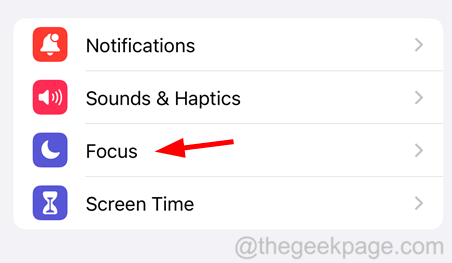
3. lépés: Most válassza ki a Ne tegyeZavar opciót a tetején az alábbiak szerint.
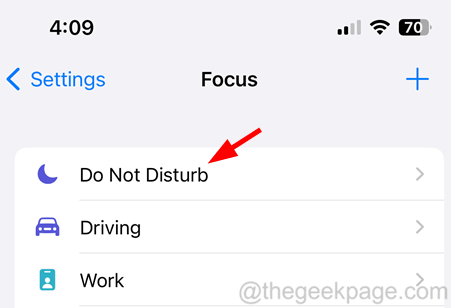
4. lépés: Görgessen le a KészletEgy órarend szakaszt, és válassza ki a menetrend amelyet korábban a Ne zavarjanak módhoz készítettek.

5. lépés: Később érintse meg a Ütemezés törlése választási lehetőség.
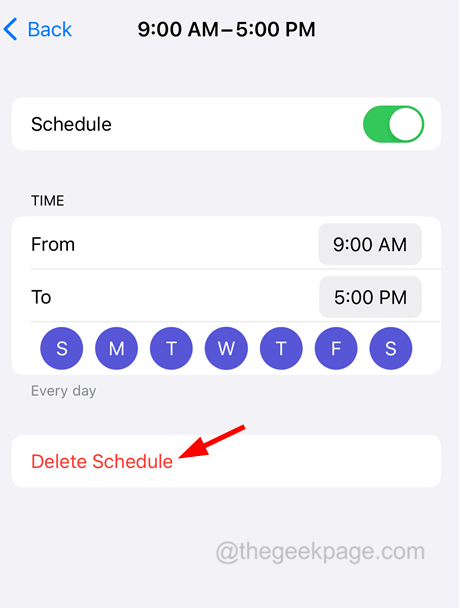
HIRDETÉS
6. lépés: A folytatáshoz kattintson a gombra Ütemezés törlése a felugró képernyőn az alábbiak szerint.
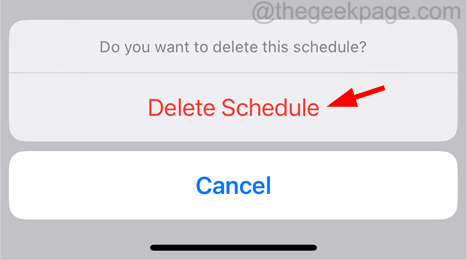
Ezzel törli a Ne zavarjanak módhoz létrehozott összes ütemezést, és elkerüli a Ne zavarjanak automatikus engedélyezését az ütemezés szerint.
3. javítás – Minden beállítás visszaállítása
Hiába próbálta ki a fenti módszereket, ha a probléma nem oldódik meg, akkor bizonyos beállítások lehetnek az iPhone-on, amelyek a probléma oka lehet. Ez könnyen megoldható az iPhone beállításainak visszaállításával Minden beállítás visszaállítása az iPhone-on.
További tippek
- Indítsa újra az iPhone-t – Sokszor, ha ütköző hibák vannak az iPhone-on belül, az ilyen problémákat okozhat. Tehát indítsa újra az iPhone-t egyszer, hogy kiküszöbölje ezeket a hibákat az iPhone-ból, és megoldja a problémát.
- Frissítse az iPhone-t – Ez a fajta probléma akkor merül fel, ha a felhasználó nem telepítette az Apple által kiadott legutóbbi frissítést. Ez a frissítés hibajavításokat, bővítési szolgáltatásokat stb. tartalmazhat. és előfordulhat, hogy iPhone-járól mindegyik hiányzik, mivel nincs telepítve. Ezért azt javasoljuk, hogy általános gyakorlatként tartsa frissítve iPhone szoftverét.


